【サービス終了】スポナビライブをテレビで見る方法|はじめてでも簡単な5つの視聴方法
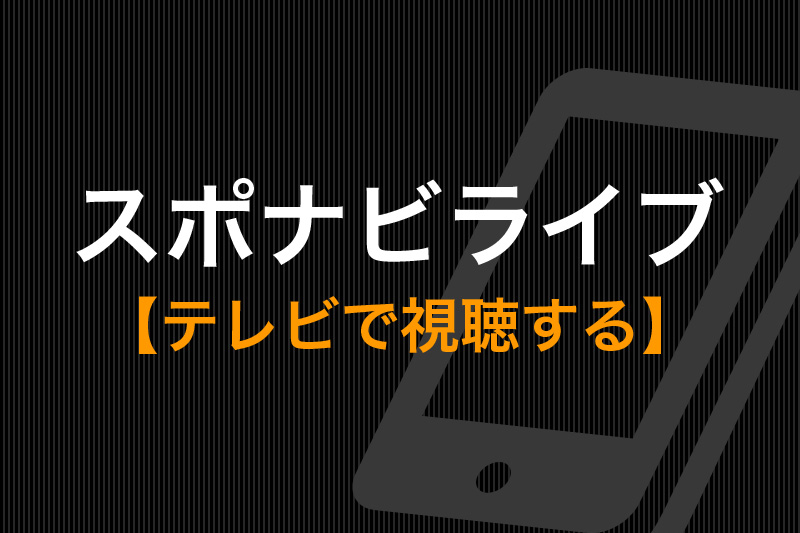
スポーツがライブ中継されるスポナビライブは、テレビでも視聴可能です。
スマホやノートパソコンではなく、大画面で応援したい試合もありますよね。
ただし、テレビを持っているだけでは視聴できません。必ず以下の2つの環境が必要です。
・インターネット回線
この2つさえあれば、誰でも簡単に接続できます。「アプリってどうやって起動させるの?」と思った方もこのページで徹底的に解説しますのでご安心ください。
もしかすると、あなたのご自宅では、すでにこれらの環境が揃っている可能性もあります。その場合は、すぐにでもテレビで視聴可能ですよ。
このページでは、スポナビライブをテレビで見る方法を紹介します。
目次
スポナビライブをテレビで見る5つの方法
スポナビライブのアプリがあれば、見たい動画を検索したり、リモコンで再生、早送りなどの操作をしたり、快適にテレビで楽しめるようになります。
アプリを入手・起動・操作するには、以下のいずれかの機器が必要です。
(2)Apple TV(第3世代以降)
(3)Fire TV Stick
(4)Amazon Fire TV
(5)Android TV
これらは、YouTubeやAmazonプライムビデオといった動画視聴サービスを、テレビでも視聴できるようにするデバイスです。すべて有料で販売されているので、スポナビライブを視聴するにはいずれかの購入が必要です。
それぞれにメリットとデメリットがありますので、特長をみていきます。
(1)Chromecast
Googleが販売するデバイスです。Chromecastをテレビに接続することで、WiFi経由でスマホやタブレット、パソコンの画面をテレビで映し出すことができます。
Chromecastは他の機器と違って、スマホがリモコンになります。動画を検索したり、選択したりするのもスマホです。それをテレビに投影しているような仕組みです。スマホをリモコンにできるなら便利と感じる人は多いでしょう。
なお、安価でコンパクトななスティック型デバイスなので、後ほど紹介するFire TV Stickがライバル機になります。そのため、ChromecastはAmazonで購入できません。それとYoutubeやHuluなどの多くの動画コンテンツに対応しているもののAmazonプライムビデオは未対応です。今後も対応することはないかもしれませんね。
▽メリット
・安く購入できる
・コンパクトで持ち運びに便利
・手軽に設置できる
・スマホをリモコンとして使える
▽デメリット
・Amazonで購入できない
・Amazonプライムビデオは未対応
▽接続方法
1.テレビのHDMI端子Chromecastを挿す。
2.電源をコンセントにつなぐ。
3.インターネットには、WiFi(無線)で接続。必ずWiFi環境が必要です(次項で詳しく解説)。
4.スマホでGoogle Home アプリをインストール
5.スポナビライブのアプリをインストールして視聴する
(2)Apple TV(第3世代以降)
Appleが販売するデバイスです。Apple TVをテレビに接続することで、WiFi経由で動画視聴やゲーム、アプリ、Apple Music、写真など動画視聴の枠組みにとらわれず、様々なコンテンツを楽しめるのが強みです。Siriを使えば音声で操作も可能です。
また、WiFiだけでなく、有線(LANケーブル)でも接続できます。
ただし、価格が15,800円と最も高いです。スポナビライブを見るためだけに買うのはもったいないですね。5,000円前後で購入できるChromecastやFire TV Stickの方がコスパがいいです。
Apple TVもAmazonのライバルなのでAmazonでは購入できません。また、Amazonプライムビデオは未対応です。
▽メリット
・様々なコンテンツを楽しめる
・Apple製品が好きな人はインターフェイスやデザインが好みかも
・Apple TV RemoteでiPad、iPhone、iPod touchからコントロール可能
・HomeKit対応のものを離れた場所から操作できる
▽デメリット
・価格が高い
・Amazonで購入できない
・Amazonプライムビデオは未対応
▽接続方法
1.電源をコンセントにつなぐ。
2.テレビのHDMI端子にApple TVを接続。
3.EthernetケーブルまたはWiFi(無線)でインターネットに接続。
4.テレビの電源を入れて設定
5.リモコンで操作
(3)Fire TV Stick
Amazonが販売するスティック型のデバイス。2021年に発売された第3世代が最新機種です。テレビのHDMI端子に挿すだけで、スポナビライブがテレビで視聴できるようになります(WiFiは必要)。
本体はコンパクトで、設置も手軽。家の中で持ち運んで、複数のテレビで使い回せます。
スポナビライブだけでなく、NetflixやHulu、Youtubeなどの動画サービスもテレビで視聴できますよ。それにAmazonプライムビデオが視聴できることも大きなメリット。Amazonプライムビデオは、ChromecastやApple TVに対応していないので。
また、他の機器と比較して最も価格が安いです。手軽、安価なので、コスパがよく人気です。
ただし、操作の快適性では、次項で紹介するAmazon Fire TVの方が優秀です。WiFi環境でしかインターネットにもつなげないデメリットも。
価格は約2,000円高くなりますが、最高の環境で楽しみたいならAmazon Fire TVの方がおすすめです。
なお、Fire TV Stickでは阪神タイガースの主催試合は視聴できません。
▽メリット
・安く購入できる
・コンパクトで持ち運びに便利
・手軽に設置できる
・スマホの画面をミラーリングできる
・Amazonプライムビデオが視聴できる
▽デメリット
・4Kに対応してない
・Amazon Fire TVと比較して操作性がやや重たい
・WiFi環境必須。有線(LANケーブル)で接続できない
・阪神タイガースの主催試合は視聴できない
▽接続方法
1.テレビのHDMI端子にFire TV Stickを挿す。
2.電源をコンセントにつなぐ。
3.インターネットには、WiFi(無線)で接続。必ずWiFi環境が必要です(次項で詳しく解説)。
2017年4月6日に新モデルが出ました。Wi-Fi・CPUがさらにパワフルになったようです。
(4)Amazon Fire TV
Amazonが販売する高性能なデバイス。Fire TV Stickよりもプロセッサ、メモリがパワフルです。そのため、サクサクと快適な操作性と滑らかな映像を楽しめます。4Kにも対応。
リモコンは、音声に対応しています。声で操作できるため、リモコン操作が面倒くさい人にもおすすめ。体験したことがある人はわかると思いますが、テレビでの文字入力は、しんどいですよね。
また、LANケーブルのコネクタが付いているため有線での接続が可能です。もしもWiFi接続で速度が遅かったり、画質が荒かったりと問題があれば、有線接続することで解決できることもあります。
Fire TV Stick同様に、スポナビライブだけでなく、AmazonプライムビデオやHulu、Netflix、Youtubeなどの動画サービスもテレビで視聴できますよ。
ただし、高機能な分、価格が高いです。それなりの環境で、普通に視聴できれば十分というのであれば、Fire TV Stickでいいと思います。個人的には、4Kに対応しているので、長い目で見るとAmazon Fire TVの方が満足度は高いと思います。
なお、Amazon Fire TVでは阪神タイガースの主催試合は視聴できません。
▽メリット
・操作性がよくスムーズ
・滑らかな再生
・4Kに対応している
・音声リモコン付属
・専用ゲームコントローラー(別売)でゲームもできる
・スマホの画面をミラーリングできる
・LANケーブル(有線)で接続できる
・Amazonプライムビデオが視聴できる
▽デメリット
・Fire TV Stickよりも価格が高い
・設置するスペースが必要
・阪神タイガースの主催試合は視聴できない
▽接続方法
1.テレビのHDMI端子に専用ケーブルでつなげる。
2.電源をコンセントにつなぐ。
3.インターネットには、WiFi(無線)もしくはLANケーブル(有線)で接続。
(Newモデル)Fire TV
2017年10月25日にAmazon Fire TVの新モデルが出ました。上記で紹介した旧モデルとの違いは、以下です。
・4K/60fps・HDR対応
・価格が安くなった
・サイズがコンパクトになった
全体的に性能が上がり、コスパがよくなりました。今、買うならNewモデルです。ただし以下の点には注意してください。
・イーサネット端子がなくなり、有線LAN接続できなくなった(別売りのアダプタで使用可能)
・microSDスロットがなくなった
WiFi接続する方にとっては、それほどデメリットではありません。ただ、一般的には有線LAN接続の方が通信は安定しますので、WiFiで接続してみて不安定という方は、アダプタの購入を検討してもいいかもしれません。
有線LAN接続にしたいのであれば、以下のアダプタの購入が必要です。
(5)Android TV

Android TVとは、Androidの機能が備わっているテレビのことです。スポナビのアプリを利用できる機種なら、別の機器は必要ありません。
機器の置き場をとらないので、配線などがごちゃごちゃせずに省スペースですみます。テレビのリモコンで操作できるのもお手軽ですね。ただし、スマートテレビの場合は、テレビ自体を買うことになるので高価です。買い替えるタイミングであれば、一石二鳥です。
今のところソニーの一部のテレビがAndroid TV対応です。詳しくはメーカーの公式サイトをご覧ください。
なお、Android TVでは阪神タイガースの主催試合は視聴できません。
▽メリット
・対応モデルを持っているなら他の機器を購入しなくてすむ
・対応モデルが増えている
・お手軽&省スペース
▽デメリット
・テレビを買い替えなければならない
・価格が高い
・阪神タイガースの主催試合は視聴できない
▽接続方法
1.インターネットには、WiFi(無線)もしくはLANケーブル(有線)で接続。
2.テレビのアプリを起動。スポナビライブのアプリで視聴。リモコンで操作可能。
インターネット回線
スポナビライブは、インターネットを利用した動画視聴サービスです。そのため、必ずインターネット回線が必要です。
テレビで視聴するには、前項で紹介した機器のいずれかと、ご自宅のインターネット回線を接続する必要があります。
そのため、まず前提として自宅でインターネットの登録はしていますか?フレッツ光やeo光などのことです。パソコンでインターネットをしているなら回線はOKですね。
インターネット回線がある場合は、以下、WiFi接続(無線)かLAN接続(有線)で接続しましょう。
WiFi接続(無線)

WIFi(無線)ルーターを使用して、WiFi接続する方法です。バッファローやNECのWiFiルーターを購入すれば、自宅で簡単にWiFi環境を構築できます。
我が家でも、NECのWiFiルーターでWiFi接続しています。自宅をWiFi環境にしておけば、スマホやノートパソコンもWiFi接続できます。配線がごちゃごちゃしないのも魅力。
どうしてもわからない人は、家電量販店で聞いたり、プロバイダに問い合わせるか、WiFiルーターを貸し出してくれるプランを利用しましょう。
無線のデメリットは、環境によっては速度が遅くなったり、画質が荒くなったりする可能性があること。機器によってはLAN接続(有線)に対応していないので、その場合は、WiFI接続にするしかありません。
おすすめのWiFiルーター
WiFiルーターの選び方は、よほど高度な環境を構築しない限りは「部屋の間取り」「通信規格」の2点に注意して、WiFiルーターを選んでおけば問題ありません。
WiFiルーターは、1LDK用、2LDK用、3LDK用、4LDK用など部屋の間取りによって、種類がわかれています。これが、電波の届くおよその目安になります。自宅の広さによって、合うものを購入しましょう。より快適に使いたいなら、一つ上の間取りを購入しておくことをおすすめします。
また、WiFiルーターには、「11ac」「11n」などの通信規格があります。何を購入すればわからないという場合は「11ac」のWiFiルーターを選んでおきましょう。「11ac」の方が通信規格として新しく、古い規格にも対応しているので、使える機器が多くなります。
バッファローは、Amazonでも多くのレビューを集める人気のメーカーです。種類も多く、あらゆる間取りに対応できます。雑誌などでの評価も高いので、迷ったらバッファローでよいかと思います。
私はNECのWiFiルーターを使用しています。友人にすすめられたのがきっかけです。3LDKで家族3人で利用しています。つながりにくいということもなく、動画もネットも快適で満足しています。
LAN接続(有線)

LANケーブルでインターネットにつなぐ方法です。接続したい機器にLANケーブルを挿すコネクタがついていれば、利用できます。パソコンをインターネット接続する際におなじみの方法なので、わかりやすいのがメリットでしょう。また、有線の方が速度や画質が、安定することもあります。
デメリットは、接続したい機器までLANケーブルを通さなければならないことです。配線がごちゃごちゃするのと距離があれば届かない可能性もありますね。それに、部屋毎のテレビでスポナビライブを見たいなら、その分LANケーブルを用意して接続しなければなりません。
スポンサードリンク
インターネット回線がないならポケットWiFiがおすすめ

もしも、自宅にインターネット回線がないなら、工事をして自宅にフレッツ光などの回線を導入しなければなりません。しかし、料金も高く、手間がかかるんですよね。
これから、インターネット回線を検討するなら、ポケットWiFiがおすすめです。持ち運びできるので、家の中でも外でもインターネットが楽しめます。それに工事不要で、届いたらすぐに使えます。
人気があるGMOとくとくBB WiMAX2+![]() のWiMAX2+ギガ放題プランなら、使い放題で動画を存分に楽しめますよ(3日間で10GBの速度制限あり)。
のWiMAX2+ギガ放題プランなら、使い放題で動画を存分に楽しめますよ(3日間で10GBの速度制限あり)。
私の友人も、マンションに固定回線をひかず、WiMAX2+を利用して、パソコンでインターネットをしたり、動画配信サービスで映画を見たりしていました。
↓公式Webサイトをみてみる↓
以下ページでは、WiFiルーターやポケットWiFi以外にも、自宅でWiFi環境を簡単に作る方法をまとめています。乗り換えることで、月々のインターネット料金を安くすることもできますよ。
注意事項
テレビにHDMI端子はついてますか?
今回紹介した機器とテレビを接続するにはHDMI端子必要です。つまり、テレビにHDMI端子が付いていない古いテレビであれば、接続できません。

テレビの裏側、または側面に「HDMI入力」と書かかれているのがHDMI端子です。※上記写真参照
最近のテレビであれば、ほぼ付いていると思いますが、念のため確認しておきましょう。
HDMIケーブルは別売りの場合が多い
HDMIで接続するには、HDMIケーブルが必要です。HDMIケーブルは本体とは別売りなっていることが多いので、付属品を確認しておきましょう。別売りの場合、すぐに使いたい場合は、同時購入するのを忘れずに。
HDMIケーブルは、一般的なもので、約500円~1,000円程で購入できます。購入の際は、ケーブルの長さに注意しておきましょう。
まとめ:スポナビライブをテレビで視聴する方法
自宅にスポナビライブのアプリに対応している機器があれば、すぐにでもテレビで視聴できます。
これから購入予定であれば、Fire Stick TVかChromecastのいずれかであれば安く手に入ります。スポナビライブを視聴するだけの目的であればどちらでもいいでしょう。
もう少しパワフルさやコンテンツの充実を求めるのであれば、Amazon Fire TVかApple TV(第3世代以降)を検討してみましょう。
Android TVは、テレビの買い替えを検討しているなら他の機器を買わなくていいので一石二鳥です。
このページで紹介したメリットとデメリットを元に、自分に合っているものを比較検討してみてください。
私はプロ野球が好きなので、スポナビライブを登録しています。複数の試合を同時視聴できたり、見逃し配信できたりと、ただ視聴する以外の楽しみ方もできて気に入ってます。
↓公式Webサイトをみてみる↓
※当サイトで紹介している動画は、配信終了になる可能性もあります。現在の配信状況は公式サイトでご確認ください。



















